
QR코드 추적하는 방법
QR코드 추적을 GA4에서 하는 방법에 대해 살펴보겠습니다.
여러분이 디지털 마케팅 전략을 세울 때 인쇄 또는 온라인 광고를 실행하는 경우 웹 사이트 트래픽에 미치는 영향을 계속 측정할 수 있습니다.
이 중에서 인쇄물이나 온라인 광고에서 쓰이는 QR코드 를 활용하여 마케팅을 진행하게 됩니다. 누군가 광고를 보고 QR코드 를 스캔하여 귀하의 웹사이트/방문 페이지로 방문하게 됩니다.
이 때 사용자 트래픽을 구글애널리틱스4 (GA4)를 활용하여 데이터를 수집하고 분석할 수 있습니다.
이번 글에서는 QR코드 로 유입된 사용자 트래픽을 GA4에서 추적하는 방법에 대해 살펴보겠습니다.
목차.
1. QR코드 준비하기
구글애널리틱스4 (GA4) 에서 즉시 QR코드 를 추적하기가 어렵습니다. QR코드의 링크를 사용자 정의 하지 않으면 유입되는 트래픽은 모두 ” Direct ” 유입으로 표시됩니다.
Direct 로 표시되면 다른 Direct 트래픽과 섞여서 어떤 사용자가 QR코드를 통해 유입되었는지 분석이 불가능하게 됩니다.
이를 해결하기 위해서는 UTM 태그를 활용해야 합니다. 사용자가 여러분의 웹사이트 URL과 utm_source, utm_medium, utm_campaign 태그 전체를 QR코드로 제작하여 GA4에서 QR코드로 유입된 것으로 간주할 수 있습니다.
1.1 URL 생성하기
사용자가 ” [GA4] 잠재고객 트리거 설정 방법-1 ” 강의를 수강한다는 가정을 해보겠습니다.
일단, UTM태그를 구성해 보겠습니다. 수동으로 직접 구성하셔도 되고 [URL 캠페인 빌더]를 사용하여 구성하셔도 됩니다.
URL에 3개 이상의 UTM 매개변수를 추가해야 합니다.
- utm_medium (세션 매체)
- utm_source (세션 소스)
- utm_campaign (세션 캠페인)
세션 매체 (utm_medium는 광범위한 설명이 필요할 때 사용됩니다. 예를 들면, email, organic 등을 말할 수 있습니다. 만약, 인쇄물에 QR코드를 배치하려는 경우 세션 매체 (utm_medium) 값은 print, magazine 등이 될 수 있습니다.
세션 소스 (utm_source)는 매체에 비해 좀 더 구체적으로 사용됩니다. 예를 들면, facebook, google, naver 등이 있습니다. QR코드의 출처와 같은 부분이 될 수 있습니다.
세션 캠페인 (utm_campaign)은 위의 두 UTM 매개변수보다 훨씬 더 구체적으로 사용됩니다. 매개변수 이름에서 알 수 있듯이 캠페인 이름 (예: 여름 세일, 2023년 어린이날 등)이 포함되어야 합니다.
이렇게 해서 3가지 매개변수를 구성하면 아래와 같이 URL이 완성됩니다.
[UTM URL]
https://theanalytics.kr/lessons/ga4-잠재고객-트리거-설정-방법-1/?utm_medium=print&utm_source=QRcode&utm_campaign=QRcode_campaign
각 매개변수는 앰퍼샌드(&)로 연결됩니다.
생성 과정을 좀 더 쉽게 하기 위해 [URL 캠페인 빌더]를 사용할 수 있습니다. 여기에서는 웹사이트 URL과 매개변수 값을 입력하기만 하면 됩니다.
![[그림 1] QR코드 URL 캠페인 빌더](https://theanalytics.kr/wp-content/uploads/2023/05/1-20-1024x944.png)
① 웹사이트 URL 입력합니다.
② 세션 소스 값을 입력합니다. (예 : QRcode)
③ 세션 매체 값을 입력합니다. (예 : print)
④ 세션 캠페인 값을 입력합니다. (예 : QRcode_campaign)
입력을 다 하셨으면 페이지 하단에서 설정 확인을 합니다.
![[그림 2] Generated URL](https://theanalytics.kr/wp-content/uploads/2023/05/2-21-1024x644.png)
① 입력한 항목을 토대로 URL이 자동으로 생성됩니다.
1.2 단축 URL 설정
다음 단계는 실제 QR코드를 생성하는 것이지만 한 가지 문제가 있습니다.
URL이 길수록 QR코드의 검은색 사각형이 작아집니다. 이것은 QR코드를 스캔할 때 사용자 경험에 부정적인 영향을 미칠 수 있습니다. (손이 떨리는 일부 사용자들에게는 문제가 될 수 있습니다)
![[그림 3] QR코드 생성](https://theanalytics.kr/wp-content/uploads/2023/05/8-11-1024x626.png)
QR코드에 가능한 한 적은 수의 검은색 사각형이 있는지 확인해야 합니다. 사각형이 클수록 좋습니다.
이런 이유로 인해 단축 URL을 사용하는 것이 좋습니다. (예: bit.ly , shorturl.at)
선택한 단축 URL 생성기를 열고 위에서 생성한 최종 URL (UTM 매개변수가 있는 링크)를 붙여넣습니다. 그 후 단축 URL을 생성합니다.
2. 유입 트래픽 확인하기
유입 트래픽을 확인하기 전에 유입 테스트를 먼저 하는 것을 추천 드립니다. 자신의 스마트폰으로 QR코드를 스캔한 후 웹사이트에 방문합니다.
![[그림 4] page_view 이벤트](https://theanalytics.kr/wp-content/uploads/2023/05/5-18-784x1024.png)
구글애널리틱스4 (GA4) > 보고서 > 실시간 으로 이동하여 이벤트 이름별로 이벤트 수라고 표시된 카드를 찾습니다.
① page_view 이벤트를 선택합니다.
![[그림 5] GA4 page_view 이벤트 매개변수](https://theanalytics.kr/wp-content/uploads/2023/05/6-16-784x1024.png)
① 계속해서 매개변수를 찾습니다.
- 캠페인 (campaign) : utm_campaign
- 매체 (medium) : utm_medium
- 소스 (source) : utm_source
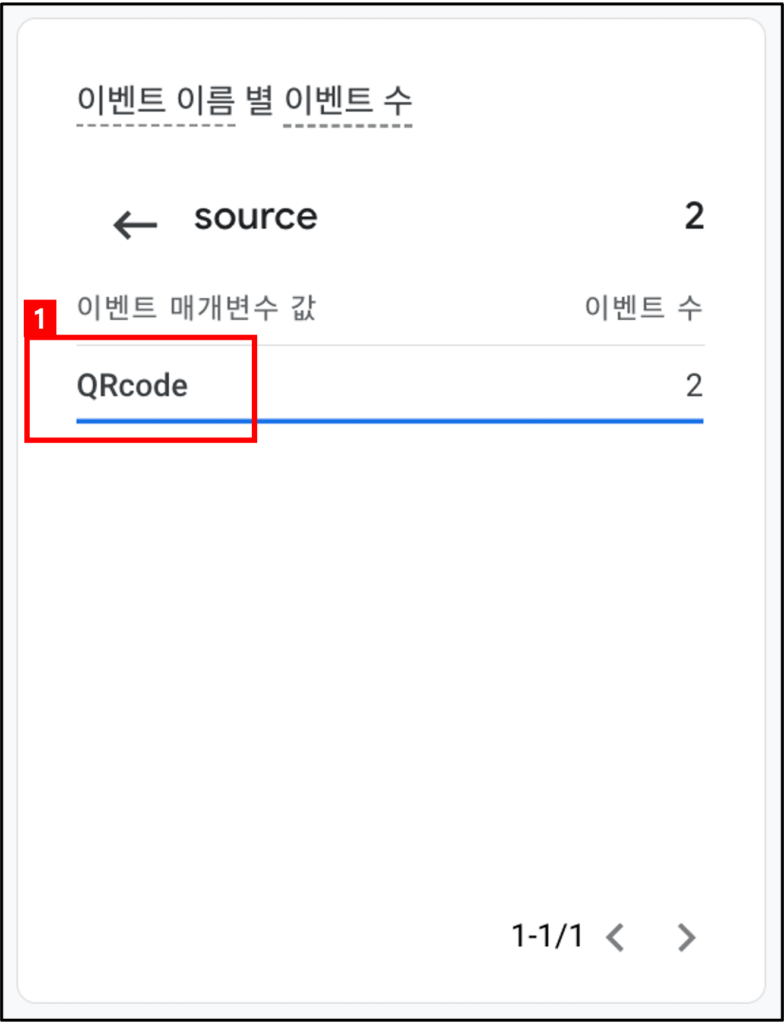
① source 매개변수 값을 확인합니다.
이렇게 해서 전체적으로 QR코드를 통해 유입된 트래픽을 확인하고 분석해서 좋은 인사이트를 도출 하시면 됩니다.
3. QR코드 유입 데이터를 어디서 찾을 수 있을까요?
캠페인을 시작하고 QR코드에서 트래픽을 받기 시작한 후 데이터를 확인하게 됩니다.
설정 후 24~48시간을 기다려야 합니다. 구글애널리틱스4 (GA4)는 데이터 처리 속도가 느립니다.
유입 데이터는 ” 트래픽 획득 보고서 “에서 확인할 수 있습니다.
[보고서] > [획득] > [트래픽 획득]으로 이동합니다.
[사용자 획득] 이 아닌 [트래픽 획득]을 선택하는 것이 중요합니다. 용도가 다릅니다. 개별 세션의 트래픽 소스를 확인하고 싶기 때문에 트래픽 수집이 필요합니다.
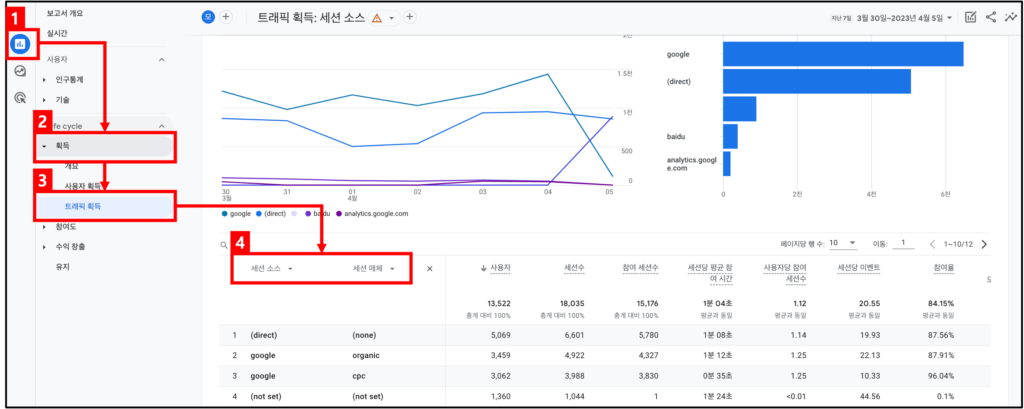
① [보고서]를 선택합니다.
② [획득] 을 선택합니다.
③ [트래픽 획득] 을 선택합니다.
④ 측정기준 [세션 소스] 를 선택하고 보조 측정기준 [세션 매체]를 선택합니다.
여기까지 해서 구글애널리틱스4 (GA4)로 QR코드를 추적하는 방법에 대해 알아봤습니다.
디애널리틱스 (The Analytics) 강의에도 자세히 설명되고 있으니 꼭! 수강하시기 바랍니다.
FAQ
QR코드 생성은 어디서 해야 할까요?
보통 네이버에서 생성하는 것을 추천드립니다. (물론, 더 편하신 곳이 있으면 그곳에서 하셔도 상관없습니다)
https://qr.naver.com 네이버 QR코드 생성페이지
Tag:GA4, QR코드, 구글애널리틱스4, 디애널리틱스, 사용자 획득 보고서, 트래픽 획득 보고서



